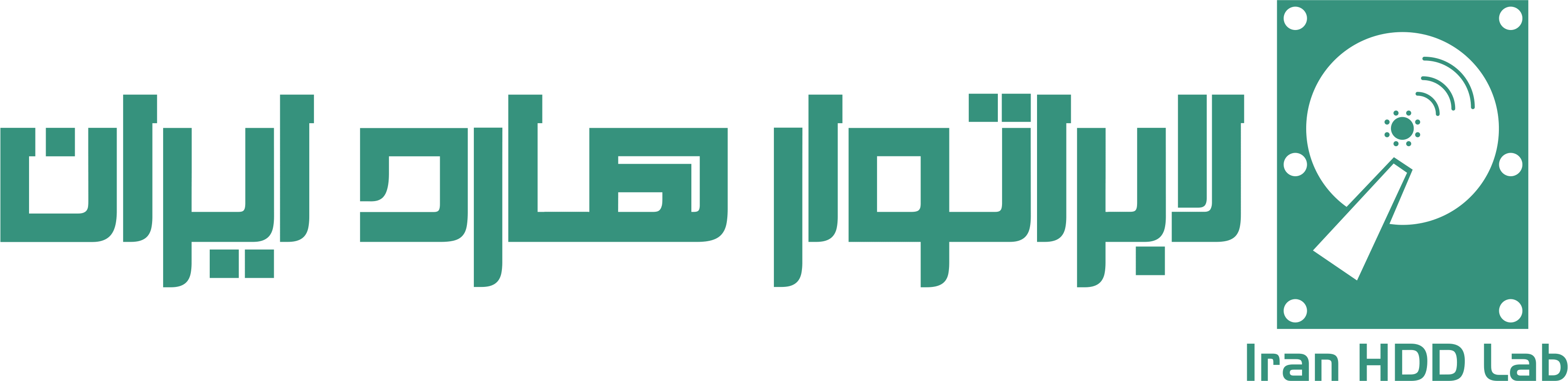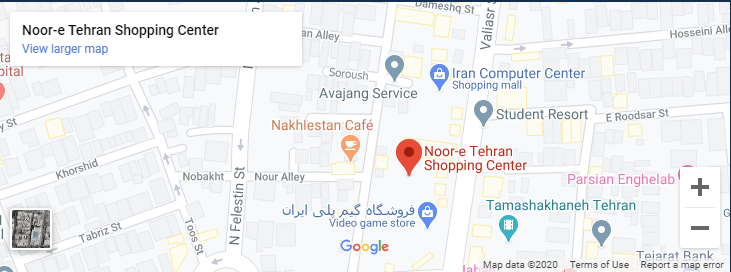تعمیر انواع هارد دیسک
لابراتوار هارد ایران یک تیم تخصصی برای تعمیر هارد دیسک های معیوب شماست. در اینجا لیست کوتاهی از برخی از مشکلاتی که می توانیم رفع کنیم آورده شده است:
- مشکلات نرم افزاری
- مشکلات جدول پارتیشن
- بوق زدن
- گیر کردن هدها
- کلیک کردن
- گیر کردن دیسک
- سیستم عامل خراب
- ظاهر نشدن درایو
- کپی کردن داده ها آهسته است
- آسیب دیدن هارد دیسک با آب و مایعات
در صورتی که دستگاهی دارای هد نامناسب یا هد ناکارآمد باشد، تعویض سر انجام می دهیم. یک درایو اهداکننده مدل دقیق استفاده میشود که ما یک هد کار شناختهشده را از آن دریافت میکنیم و سپس در درایو معیوب شما قرار میدهیم. این هدهای معیوب را تصحیح می کند و بنابراین به این معنی است که ما می توانیم داده های شما را بخوانیم. هنگامی که دادههای شما قابل خواندن باشد، میتوانیم زمان تعمیر هارد دیسک اطلاعات شما را در یک درایو جدید شبیهسازی کنیم.
در صورتی که دستگاه شما دچار سفتافزار خراب شده است، ما سعی میکنیم PCB درایو موجود را تعمیر کنیم تا با تاریخ هارد درایو خاص شما کار کند - درایوهایی که در زمانهای مختلف تولید میشوند اغلب به سیستمافزار متفاوتی نیاز دارند.
در صورتی که دستگاه شما دچار آسیب به علت ریختن مایعات شده باشد، آن را به طور کامل بررسی می کنیم و قطعات آسیب دیده پشت برد را که مشاهده می کنیم، تعویض می کنیم. درایو نیز باز می شود و در داخل آن بررسی می شود تا مطمئن شوید که هیچ خوردگی روی چیزی تأثیر نمی گذارد. هنگامی که برد ثابت شد و داخل درایو بررسی شد، سپس هدها را با استفاده از PC3K بررسی می کنیم و فرآیند شبیه سازی را روی یک درایو جدید شروع می کنیم.
اگر مایل به توضیح کامل تری از روند بازیابی هستید، لطفاً با استفاده از فرم تماس ما با تکنسین های متخصص بازیابی اطلاعات هارد ما تماس بگیرید!
به محض شنیدن نویز از دیسک یا نویزهای مشکوک، از اطلاعات خود در یک درایو خارجی نسخه پشتیبان تهیه کنید. سپس، پس از پشتیبانگیری، نرمافزار رایگان را دانلود و نصب کنید تا تصویری از دیسک شما ایجاد شود و اگر همچنان کار میکند فلش درایو (دیسک روی کلید) بوت شود. به یاد داشته باشید، حداقل در ویندوز، درایو به طور مداوم شروع و متوقف می شود، به خصوص زمانی که به شبکه متصل است.
اگر درایو کار می کند، می توانید داده ها را در یک درایو خارجی کپی کنید. میتوانید در ویندوز، chkdsk/f را امتحان کنید تا هر تعداد که میتوانید نشانگرها را اصلاح کنید، chkdsk/r را برای رفع چک دادهها (هرگز خوب کار نمیکند) امتحان کنید.
اگر درایو کار نمی کند، آن را از رایانه خارج کنید و یک جعبه خارجی بخرید، سعی کنید با رایانه دیگری تست کنید.
اگر به دادهها نیاز دارید، شرکتهای بازیابی وجود دارند که در این زمینه به شما کمک زیادی میکنند.
هشدارها: اگر تصمیم به باز کردن پرونده دارید.
هر وسیله الکترونیکی یا فلزی را از خودتان جدا کنید. ساعت، تلفن، گوشی، ضربان قلب، سمعک، دستبند، حلقه و غیره.
مانند هر قطعه سخت افزاری، هارد دیسک ها ممکن است از کار بیفتند. هارد دیسک های سنتی به ویژه دارای قطعات متحرکی هستند که در نهایت می توانند باعث خرابی هارد دیسک شوند.
قبل از اینکه هارد دیسک به طور کامل از کار بیفتد، علائم خاصی به ما می دهد که نباید نادیده بگیریم. در اینجا برخی از علائم اصلی مشکلات هارد دیسک وجود دارد که باید آنها را جدی بگیریم.
علامت 1. صدای کلیک هارد دیسک
بسیاری از اوقات، کاربران از صدای کلیک عجیبی که توسط سر هارد دیسک ایجاد می شود، شکایت دارند. معمولاً زمانی اتفاق میافتد که یک منبع تغذیه ناسازگار برای دیسک یا آسیب فیزیکی روی یکی از صفحات وجود داشته باشد.
علامت 2. دسترسی ممنوع است
هنگامی که کاربران سعی می کنند به دیسک یا یک پارتیشن دسترسی پیدا کنند، اغلب درخواست دسترسی رد شده را دریافت می کنند. این بدان معنی است که سیستم نمی تواند هارد دیسک یا پارتیشن خاصی را در آن پیدا کند. اتصال شل یا فضای ذخیرهسازی خراب میتواند باعث این رویداد شود.
علامت 3. تصادف مکرر
اگر کامپیوتر یا هارد به طور مکرر خراب می شود، آن را به عنوان یکی از علائم حیاتی هارد دیسک بدسکتور در نظر بگیرید. دیسک میتواند در هر زمان از کار کردن خارج شود. و در اسرع وقت باید برای تعمیر هارد دیسک اقدام کنید.
علامت 4. عدم دسترسی به داده ها
مواقعی وجود دارد که داده های ذخیره شده در دیسک از بین رفته یا غیرقابل دسترسی است. این هم یک مشکل هارد دیسک است و هم علامتی برای مشکلات بعدی.
علامت 5. سیستم عامل بارگیری نمی شود
هنگام راهاندازی سیستم، ممکن است یک صفحه بازیابی دریافت کنید که نشان میدهد سیستم نمیتواند فایلهای خاصی را بارگیری/محل پیدا کند. این به طور مستقیم به نقص هارد دیسک مربوط می شود.
علامت 6. لغو، تلاش مجدد، شکست؟
این دوباره یکی از علائم رایج خرابی هارد دیسک است زیرا زمانی رخ می دهد که سیستم نمی تواند کل سیستم عامل یا برخی از فایل های مهم را پیدا کند. این بدان معناست که سیستم یک عملیات را سقط کرده، دوباره امتحان کرده و ناموفق بوده است.
علامت 7. بخش یافت نشد
گاهی زمان تعمیر هارد دیسک ممکن است به یک یا دو سکتور بد داشته باشد. در این صورت کامپیوتر شما با نمایش یک پیام هشدار مشابه به شما اطلاع خواهد داد. این می تواند علائم اصلی مشکلات هارد دیسک باشد که نباید نادیده بگیرید.
دلایل مختلفی برای خرابی هارد دیسک معمولی وجود دارد:
- یک هارد دیسک به دلیل قدیمی بودن قطعات فرسوده اش ممکن است دچار مشکل شود.
- خرابی می تواند ناشی از گرمای بیش از حد سخت افزار باشد.
- قرار گرفتن در معرض آب، نور یا مغناطیسی بالا برای مدت طولانی نیز می تواند منجر به از کار افتادن هارد دیسک شود.
- یکی دیگر از مؤلفه های کمک کننده فایل های خراب است (به عنوان مثال، بستن نادرست فایل ها یا خاموش کردن ناگهانی رایانه شما می تواند منجر به خراب شدن فایل یا هارد دیسک شود).
- افزایش برق (زمانی که منبع تغذیه اصلی به طور تصادفی قطع شود و دوباره راه اندازی مجدد شود، منجر به خطای رایانه می شود).
- خطاهای انسانی (به عنوان مثال، حذف سریع فایل هایی که برای هارد دیسک ضروری هستند یا باز کردن و تخلیه اشتباه فایل ها از رایانه).
چند راه حل برای تعمیر هارد دیسک:
از CHKDSK استفاده کنید:
Chkdsk یک ابزار خط فرمان مفید است که می تواند برای رفع خطاهای هارد دیسک استفاده شود. این ابزار هارد دیسک را اسکن می کند، خطاهای بخش منطقی را تصحیح می کند، بخش های بدی را که قابل رفع نیستند علامت گذاری می کند و داده ها را به مکان های امن و سالم روی هارد دیسک منتقل می کند. .
مرحله 1 روی هارد دیسک خود یک بار کلیک کنید تا برجسته شده و پس از دوبار کلیک کردن بر روی نماد My Computer واقع در دسکتاپ، آن را انتخاب کنید. پس از کلیک راست بر روی هارد دیسک، کادر محاوره ای ظاهر می شود.
مرحله 2 گزینه Properties و سپس گزینه Tools را در کادر محاوره ای که ظاهر می شود فشار دهید.
مرحله 3 "اکنون بررسی" را در زیر بررسی خطا فشار دهید. پنجره ای را خواهید دید که گزینه های Check Disk را نشان می دهد.
مرحله 4 از هر یک از فرآیندهای ذکر شده در زیر استفاده کنید:
- اگر میخواهید Chkdsk در حالت فقط خواندنی اجرا شود، «شروع» را فشار دهید.
- اگر نمیخواهید برای تعمیر هارد دیسک را برای بخشهای خراب اسکن کنید، پس از علامت زدن گزینه «اصلاح خودکار خطاهای سیستم فایل»، «شروع» را فشار دهید.
- اگر میخواهید اطلاعات بخشهای خراب را به همراه رفع خطاهای هارد دیسک پیدا و بازیابی کنید، پس از علامت زدن گزینه «اسکن برای و تلاش برای بازیابی بخشهای بد»، «شروع» را فشار دهید.
سعی کنید درایور را دوباره نصب کنید:
برای انجام این کار، روی دکمه Start ویندوز کلیک کنید و در قسمت جستجو، «Device Manager» را وارد کنید. روی Device Manager کلیک کنید و Disk Drivers را انتخاب کنید. هارد اکسترنال خود را انتخاب کنید. کلیک راست کرده و Update Driver Software را انتخاب کنید. کامپیوتر خود را مجددا راه اندازی کنید.
بررسی آسیب فیزیکی برای تعمیر هارد دیسک:
اگرچه ممکن است این کار خسته کننده باشد، می توانید سیستم خود را باز کنید و اتصال هارد دیسک را بررسی کنید. اگر اتصال شل است، می توانید به یک حرفه ای مراجعه کنید زیرا به لحیم کاری نیاز دارد.
هارد ریست را انجام دهید:
این ساده ترین راه برای رفع این مشکل خرابی هارد دیسک است. به سادگی سیستم خود را خاموش کنید و سیم برق یا باتری آن را بردارید. همچنین انواع دستگاه های جانبی را از آن جدا کرده و دکمه پاور را به مدت 15 ثانیه فشار دهید. پس از مدتی انتظار، باتری/سیم برق (نه دستگاه جانبی) را وصل کرده و روشن کنید.
مجدداً پیشنهاد میکنیم برای انجام امور تخصصی مانند تعمیرات هارد دیسک با افراد متخصص در ارتباط باشید تا از خرابی کامل هارد دیسک و از دست رفتن اطلاعات جلوگیری کرده باشید.
برای تعمیر هارد دیسک خود با کارشناسان لابراتوار هارد ایران تماس بگیرید.